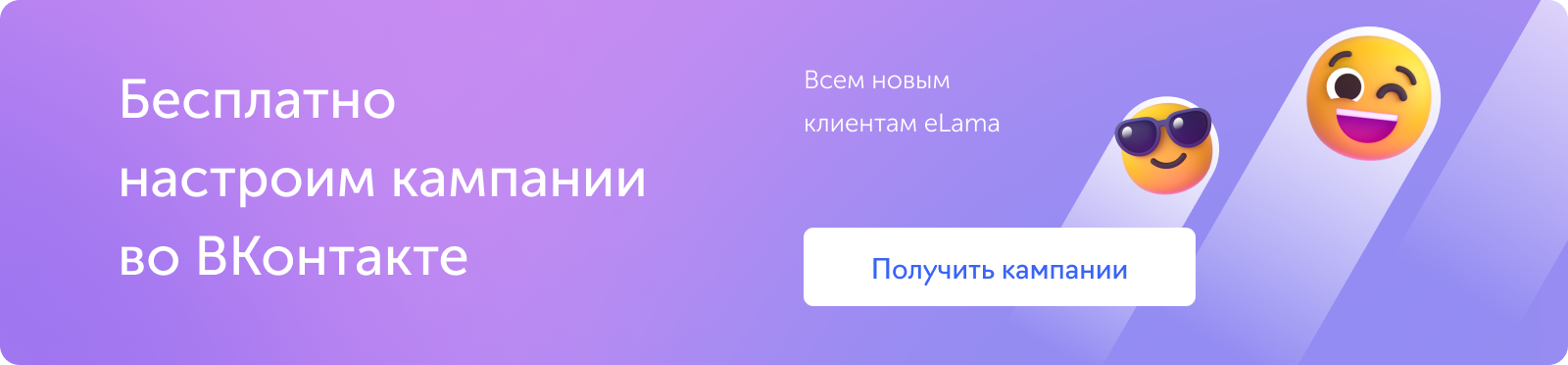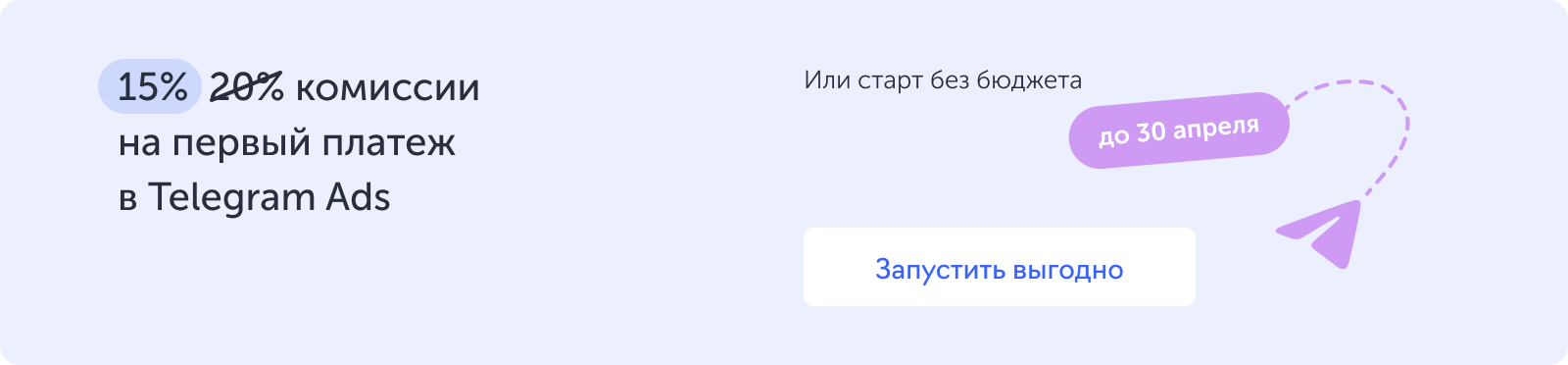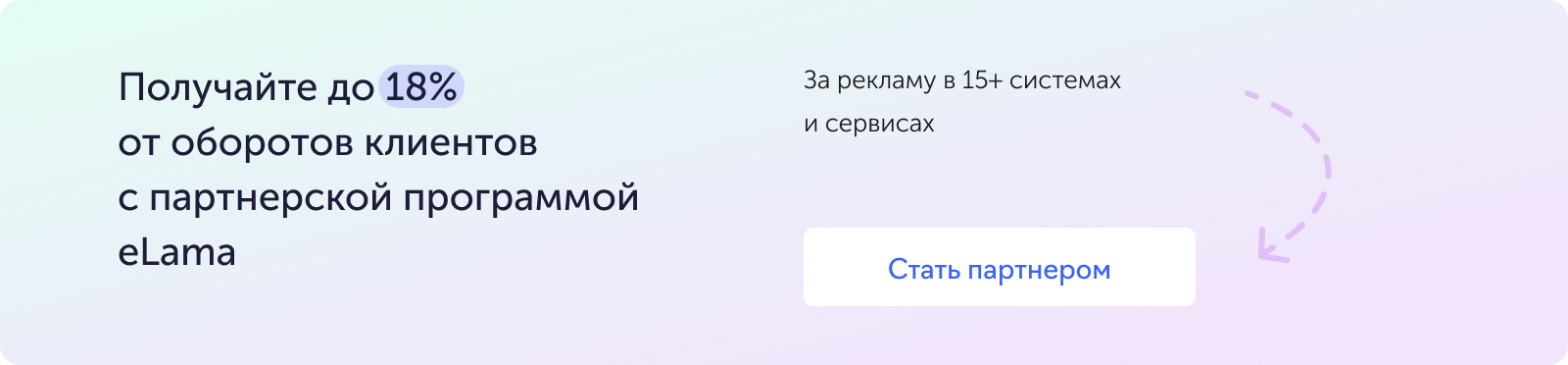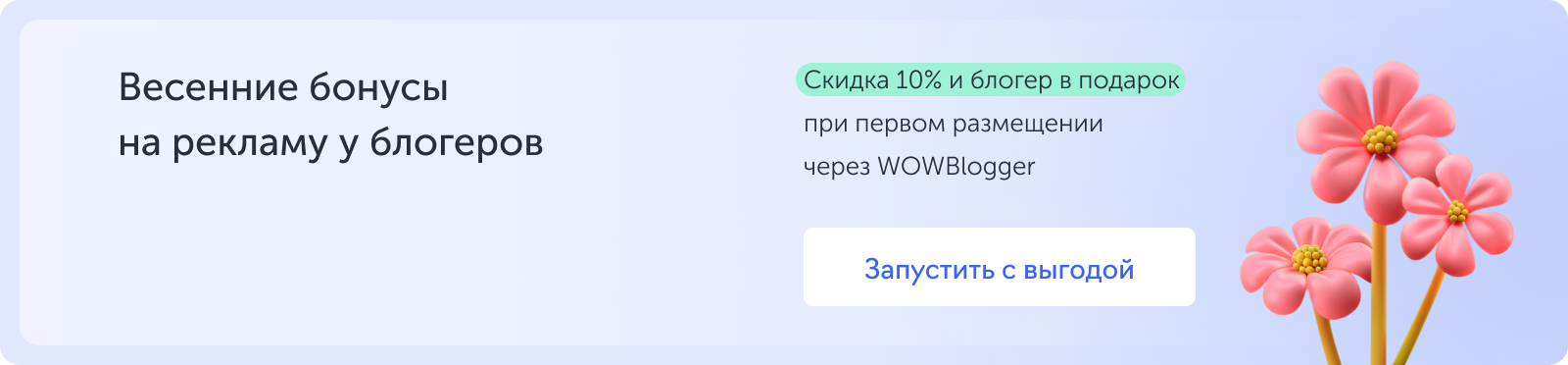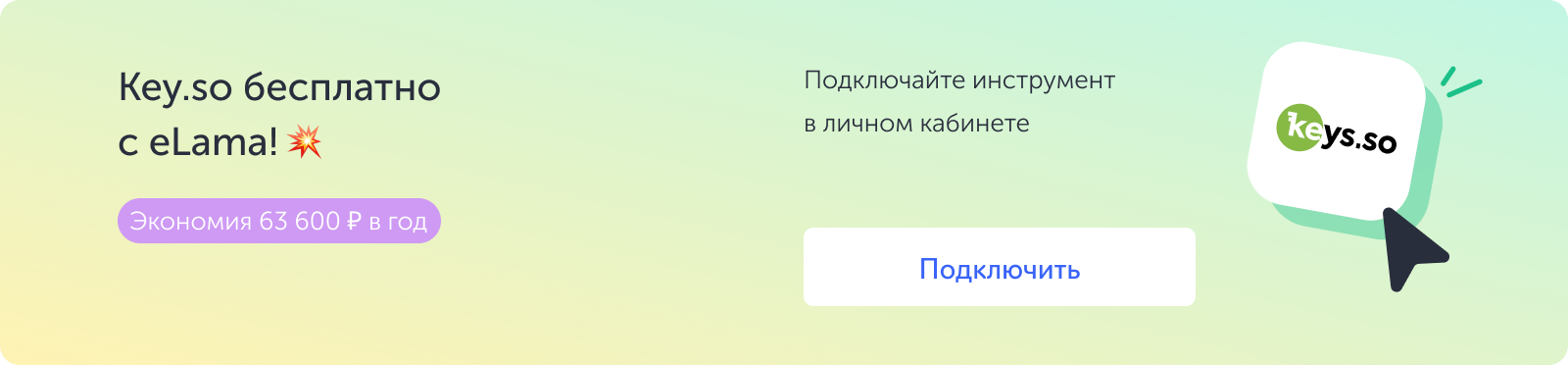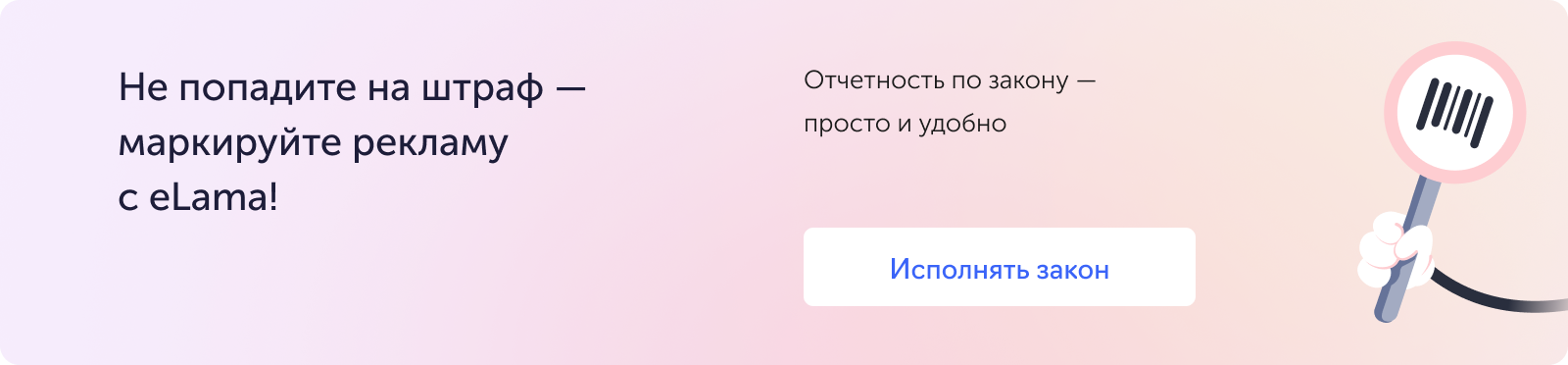Елена
Сергеева специалист по таргетированной рекламеВы можете запускать рекламные публикации в соцсети ВКонтакте, даже если у вас нет в ней сообщества — группы или публичной страницы. Такую возможность дает формат «Реклама сайта». Разберем, чем он может быть полезен и как настроить такую рекламу.
Как выглядит запись с рекламой сайта
Рекламный блок состоит из изображения, ссылки и короткой подписи. Пользователи видят его в десктопной версии и на мобильных устройствах с пометкой «Рекламная запись».
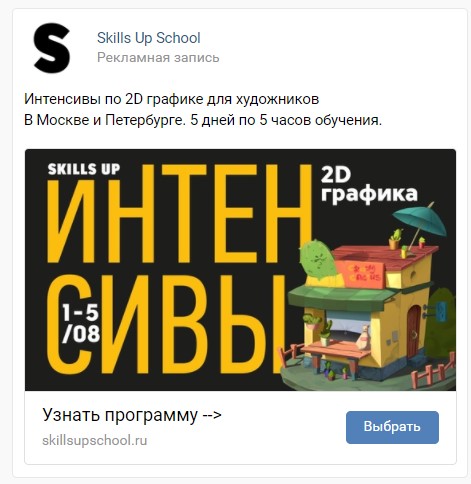
Все элементы поста, кроме текста над картинкой, кликабельны. Для формата доступны все настройки таргетинга в рекламном кабинете ВКонтакте. Оплата происходит по модели CPС, то есть за переходы.
Почему специальный формат для рекламы сайта ВКонтакте лучше остальных
- Каждый фрагмент объявления, включая заголовок, активен и ведет пользователя сразу на рекламируемый сайт. Создавать сообщество ВКонтакте при этом не нужно.
- Большая область кликабельности повышает показатели CTR и уменьшает стоимость перехода.
- Вы можете продвигать не только сайт, но и профиль или страницу на стороннем ресурсе — например, агрегаторе вроде TimePad или Nethouse.
- Переход на сайт в обход сообщества помогает точнее отследить конверсии и не потерять пользователей по пути.
- Оплата за переходы уменьшает риск слить бюджет, если объявление получилось неудачным.
- Короткий текстовый блок позволяет запускать рекламу без специальных навыков копирайтинга.
Как настроить и запустить объявление
- В рекламном кабинете в разделе кампаний нажмите на «Создать объявление».
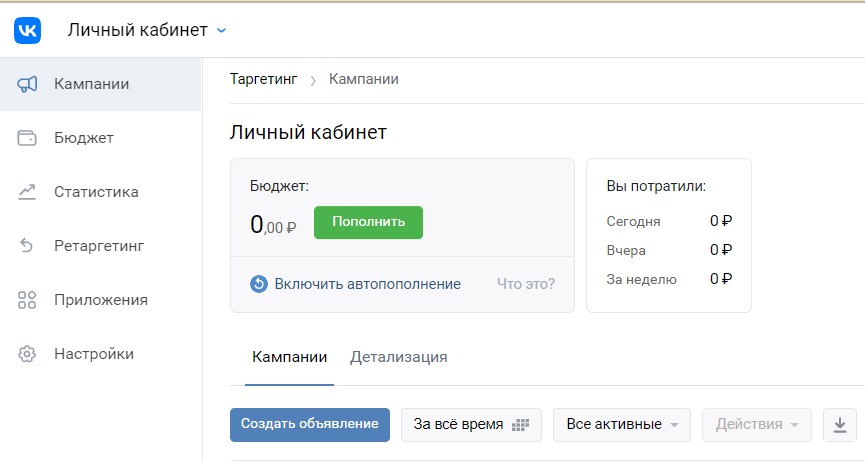
- Из списка целей выберите «Переходы по рекламе» или «Конверсии на сайте».
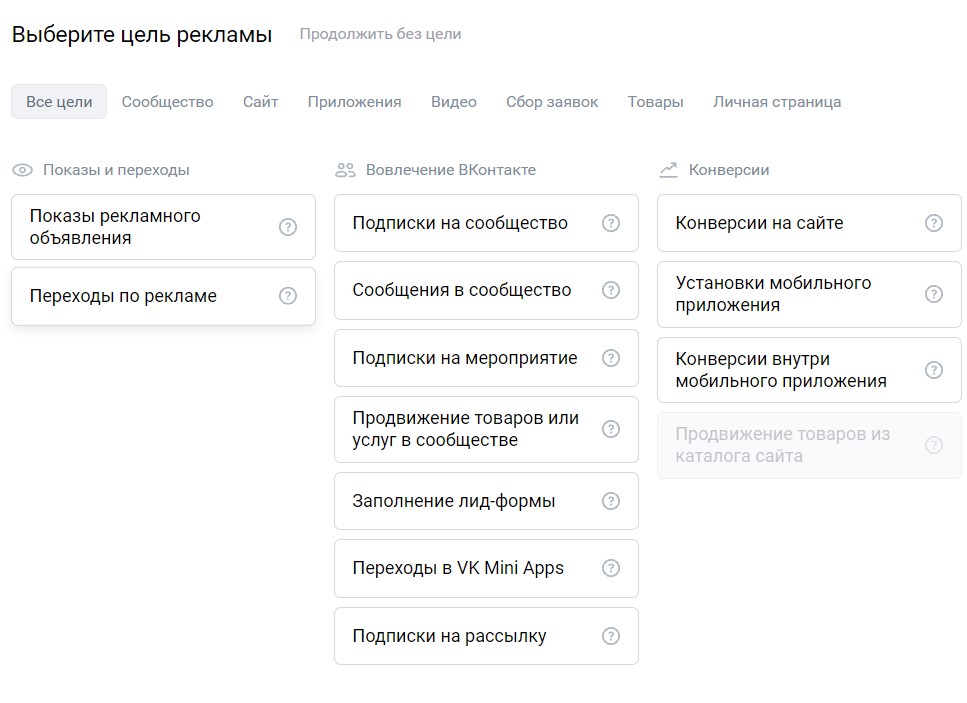
- В списке доступных форматов кликните на «Рекламу сайта».
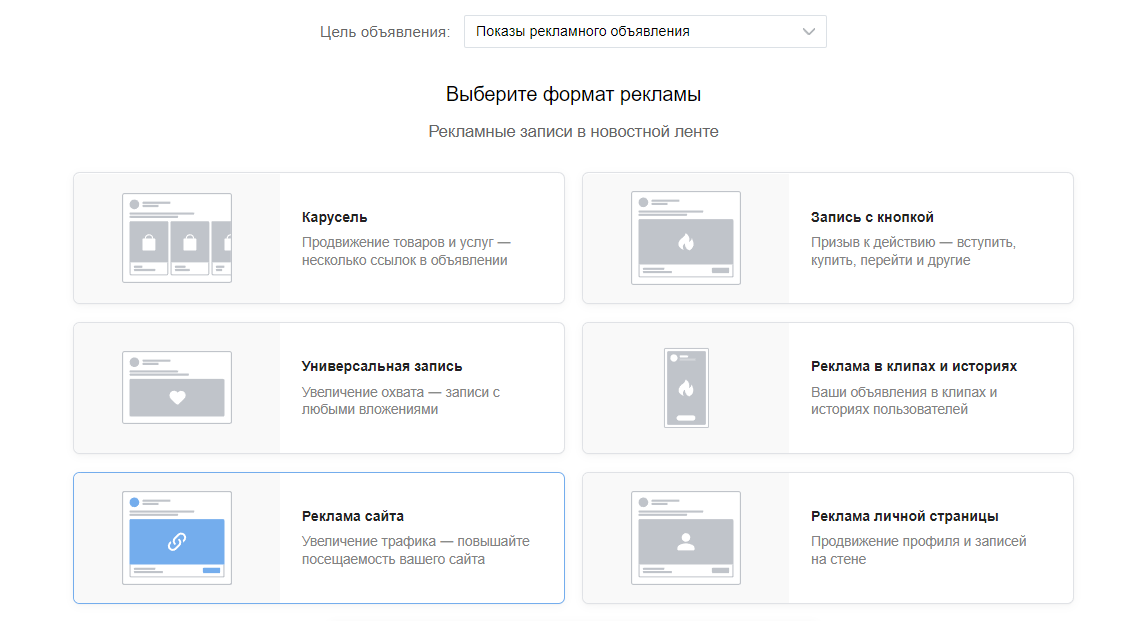
- Ниже укажите адрес страницы, на которую будет вести реклама — это может быть как главная, так и второстепенная или посадочная страница на вашем сайте. Либо страница на внешней площадке — например, анонс мероприятия на TimePad.
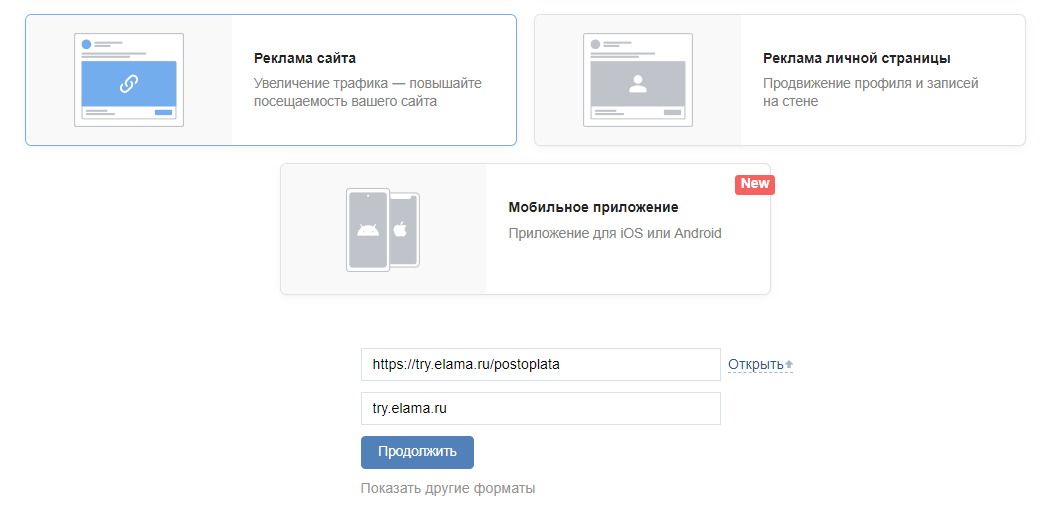
- Настройте рекламное объявление. Блок настройки простой и наглядный: заполняя поля, вы сразу будете понимать, как это выглядит для пользователя.
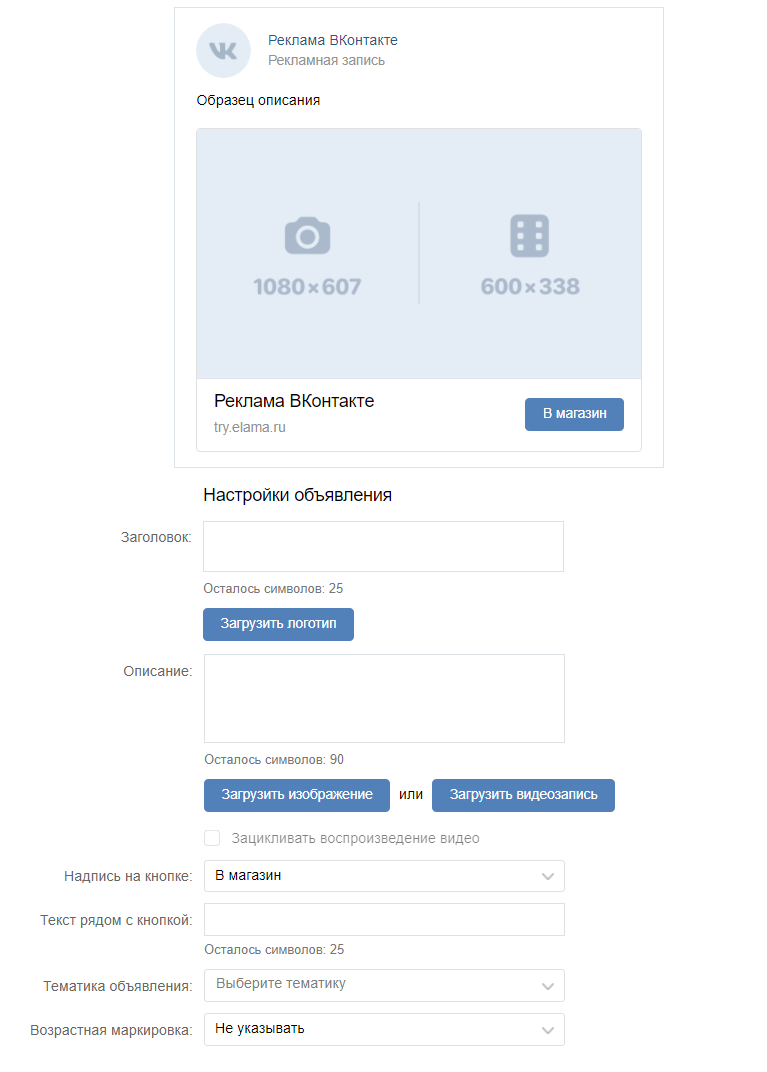
- Заголовок нужно уложить в 25 символов. Вы можете вписать в него название бренда или проекта, суть акции или спецпредложения.
- Ограничение для описания — 90 символов. Здесь можно рассказать о преимуществах продукта, подчеркнуть главное (например, местоположение офиса или точки продаж), поделиться промокодом или задать ограничение. Важно хорошо продумать описание: каждое слово в нем важно и должно работать на результат.
- Для иллюстрации загрузите баннер или фото размером 1080*607 px либо видео 600*338 px, для аватарки — ваш логотип. Изображение может усилить или дополнить текст объявления.
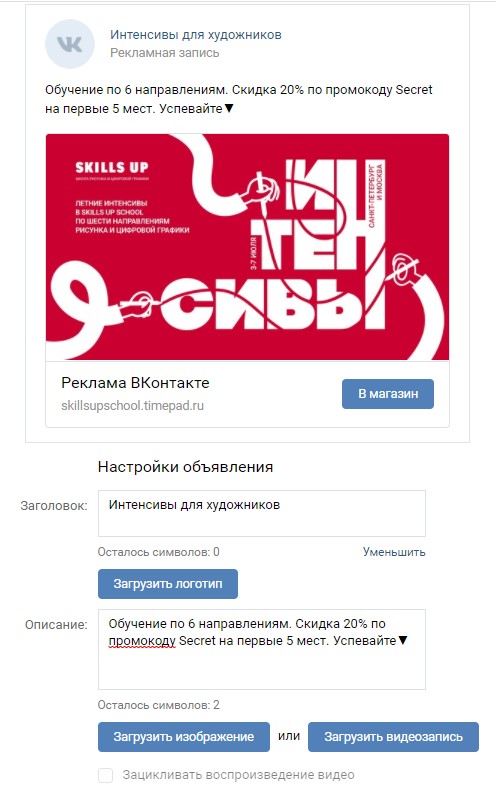
- На кнопке объявления разместится призыв к действию — выберите его из предложенных вариантов.
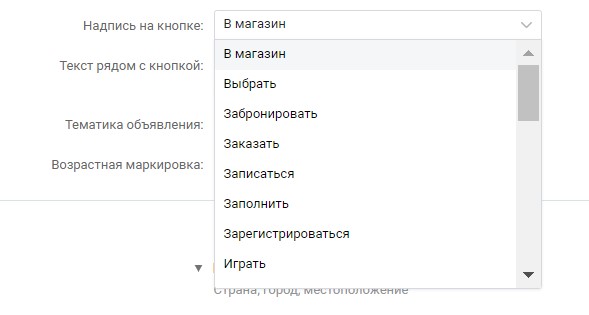
- Осталось усилить призыв текстом рядом с кнопкой. При необходимости укажите здесь возрастное ограничение — и оно отобразится в объявлении.
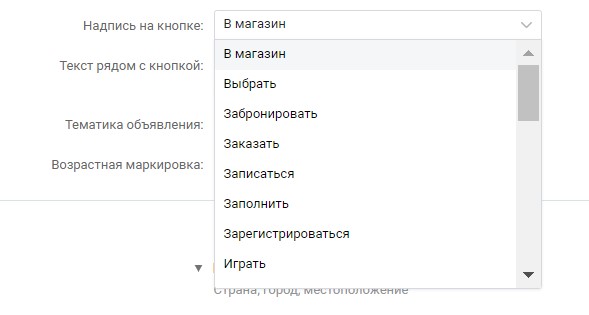
Объявление создано! Теперь нужно настроить таргетинг — параметры аудитории рекламного объявления. В этом вам поможет наша пошаговая инструкция.
Два полезных совета
- Проводите сравнительное тестирование форматов. «Реклама сайта» часто показывает себя выгоднее по стоимости перехода.
- Устанавливайте ставку ниже рекомендуемой и повышайте ее постепенно.
Успешных вам кампаний!